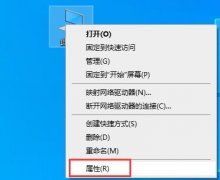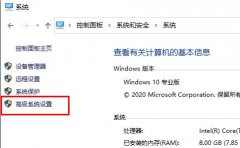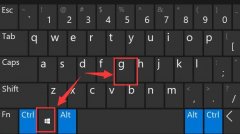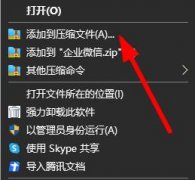电视和电脑之间的连接问题时常困扰着许多用户,尤其是在如今家庭娱乐与工作环境日益融合的背景下,了解如何有效地实现设备互联,显得尤为重要。连接电视与电脑的目的多种多样,可能是想在大屏上观看高清视频,进行游戏,或是展示工作中的重要资料,实现多种设备之间的协同工作。

选择合适的连接方式是成功实现互联的第一步。常见的连接接口包括HDMI、VGA和DP(DisplayPort)等。HDMI接口因其高传输带宽和多媒体支持,在目前的电视和电脑中使用广泛。许多新型电视甚至支持4K分辨率,确保用户享受最佳的画质。在选择电缆时,推荐使用经过认证的高质量HDMI线,以避免图像失真和音频延迟问题。
VGA接口是传统接口,虽然仍然存在于部分旧款设备中,但它不支持高清画质,建议在条件允许的情况下尽可能使用HDMI或DP。这些接口不仅传输画面,还能同步音频,省去额外接线的麻烦。如果你的电脑和电视都支持DP连接,这也是一个不错的选择,特别是对于需要高刷新率的游戏玩家。
在设备连接后,用户常常需要进行一些设置以优化显示效果。无论是Windows系统还是Mac系统,通常在设置中可以找到显示选项。在Windows中,通过右键单击桌面选择显示设置,可以调节分辨率、显示方向及多显示器的布局;对于Mac用户,进入系统偏好设置的显示器选项同样能找到相关设置。合理配置这些选项,可以显著提升观影和游戏的体验感。
值得注意的是,有些用户可能会遇到声音无法输出到电视的问题。这通常与电脑的音频输出设置有关。通过控制面板找到声音选项,将默认播放设备设置为连接的电视设备,可以解决这个问题。更新显卡驱动程序也不容忽视,确保兼容性与性能优化。
由于市场的快速发展,许多硬件和外设也在不断推陈出新。例如,现在不少电视已支持无线投屏技术,例如Miracast和Apple AirPlay,实现了无缝的设备连接,告别了传统有线连接的束缚。这种方式的稳定性和延迟表现一般不如有线连接,适合于轻度用途。
DIY组装方面,许多游戏玩家和专业人士也开始尝试自制连接线或外设,进一步提升使用体验。在接线时,需注意连接线的长度与信号传输的质量,避免因线材太长而带来的信号衰减。
对实现电视与电脑的完美互联,掌握这些基本知识和技巧是非常重要的。无论是设置还是设备选择,都需要用户根据自己的使用需求,合理判断,才能获得最佳的视听体验。
常见问题解答(FAQ)
1. 为何我的电脑与电视连接后画面未显示?
检查线缆连接是否牢固,并确认电视已经切换到相应的输入源。
2. 使用HDMI连接时画面卡顿,该如何解决?
尝试更换高清线缆,检查电脑的显卡驱动是否已更新。降低显示的分辨率可能会有所帮助。
3. 需要设置哪些选项才能将声音从电脑输出到电视?
在控制面板的声音设置中,确保已经将电视选为默认播放设备。
4. 可以在不同品牌的电视和电脑之间通用连接线吗?
大部分情况下,通用的同类型接口(如HDMI)可以互联,不同品牌之间一般不会影响兼容性。
5. 无线投屏的信号会不会受到干扰?
会的,无线信号容易受到其他设备或障碍物的干扰。如果有频繁掉线的情况,可以考虑使用有线连接。